Bạn không thích Microsoft Edge? Đây là cách để "bắt" News and Interests mở bằng Chrome/Firefox... trên Windows 10
Nếu bạn "không thích" Microsoft Edge, hoặc "chỉ thích" trình duyệt Chrome hay Firefox (Opera, Tor,...) nhưng vẫn muốn tận dụng những lợi ích do News and Interests đem lại thì đây chính là bài viết dành cho bạn!
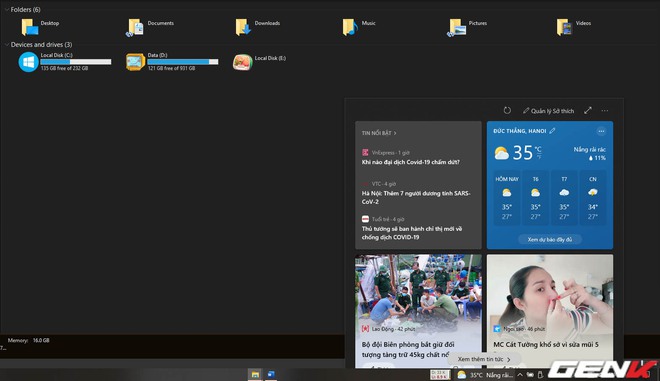
News and Interests là một tiện ích mới xuất hiện trên Windows 10. Nó nằm thanh tác vụ, bên cạnh khu vực thông báo để cung cấp cho người dùng khả năng xem nhanh một số tin tức mới, giá cổ phiếu và thông tin thời tiết.
Có người cho rằng, tiện ích này được ra đời để tăng lượt tương tác của người dùng với trình duyệt "cây nhà lá vườn" của Microsoft bởi theo mặc định, bất cứ link nào trong News and Interests bạn ấn vào sẽ được mở ra bằng trình duyệt Microsoft Edge. Vậy nếu bạn "không thích" Microsoft Edge, hoặc "chỉ thích" trình duyệt Chrome hay Firefox (Opera, Tor,...) nhưng vẫn muốn tận dụng những lợi ích do News and Interests đem lại thì đây chính là bài viết dành cho bạn!
Chúng ta sẽ cần tới một ứng dụng nhỏ xíu là Edge Deflector – vốn được tạo ra từ khi Cortana mới xuất hiện. Phần mềm này chỉ nhằm phục vụ một mục đích duy nhất là bắt các liên kết từ Cortana và gửi chúng đến trình duyệt mặc định của bạn.
Cả Cortana và News and Interests đều sử dụng chung giao thức microsoft-edge:
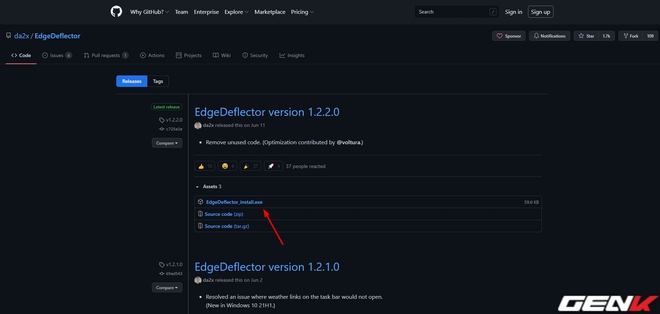
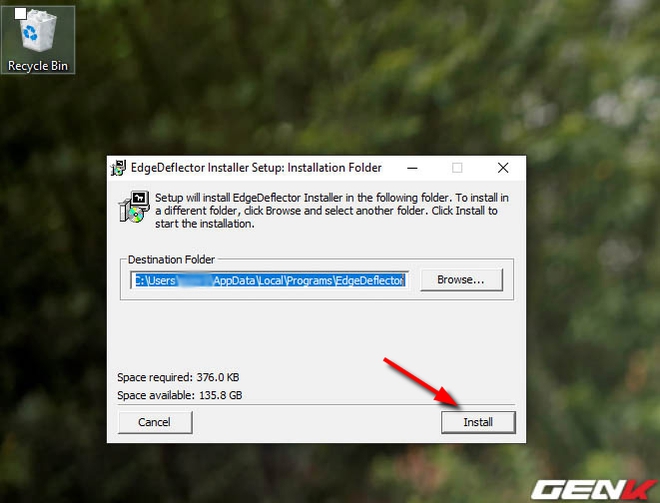
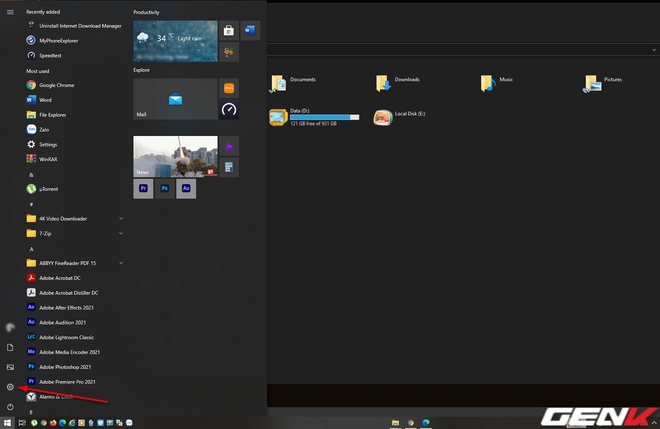
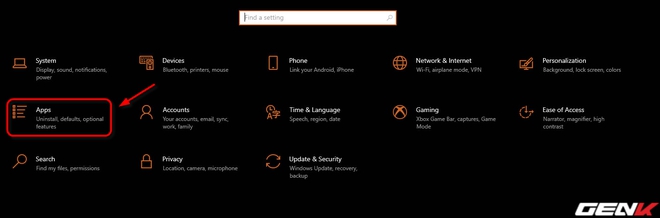
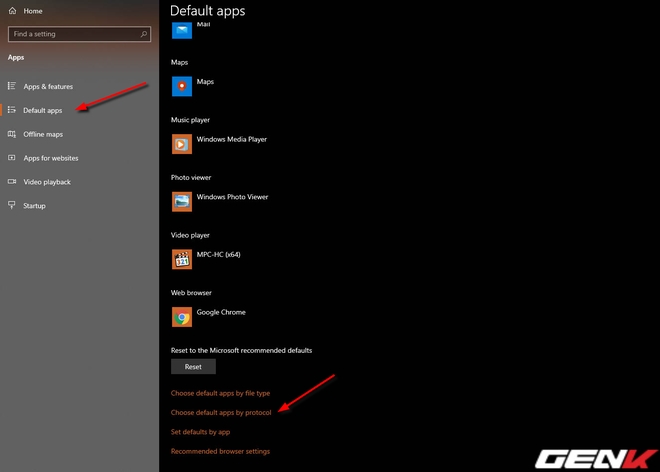
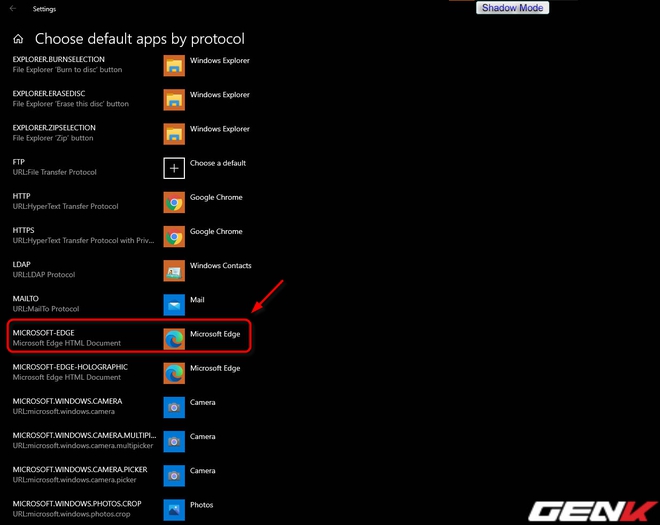
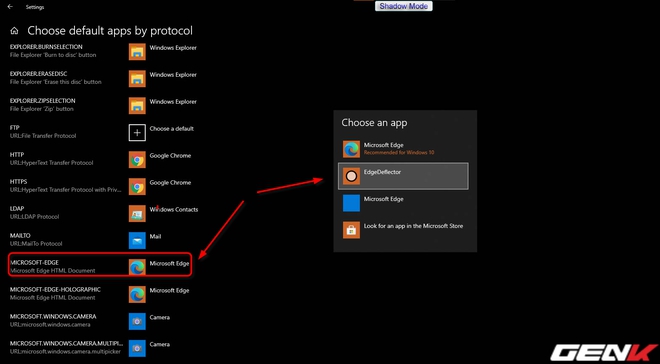
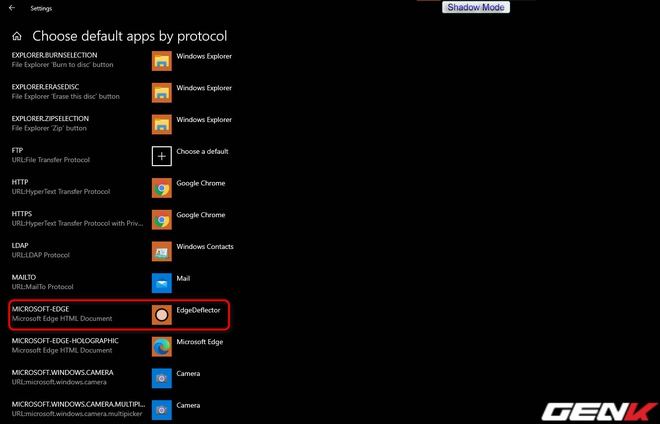
Kiểm tra lại xem có hoạt động không
1. Các bạn sao chép liên kết kiểm tra sau: microsoft-edge: https://www.genk.vn
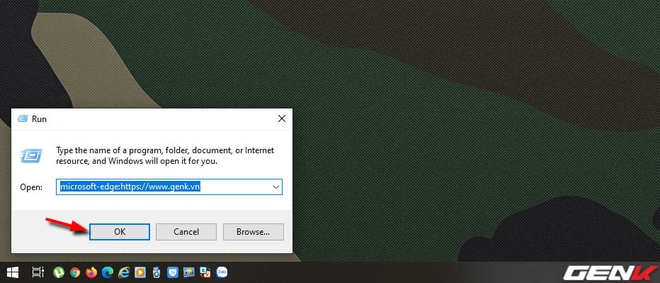
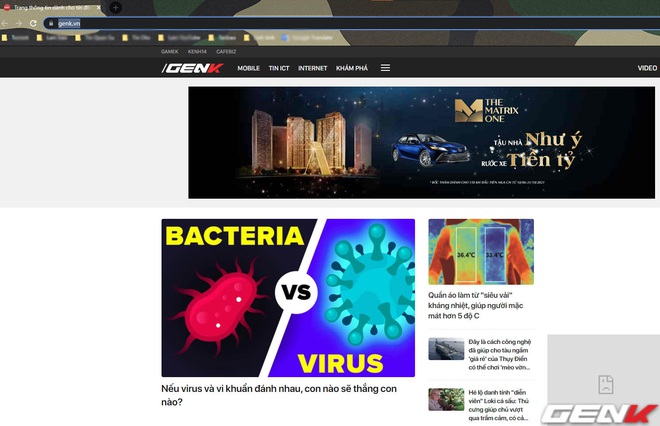
Trang GenK được mở ra bằng trình duyệt Chrome chứ không phải Microsoft Edge nữa
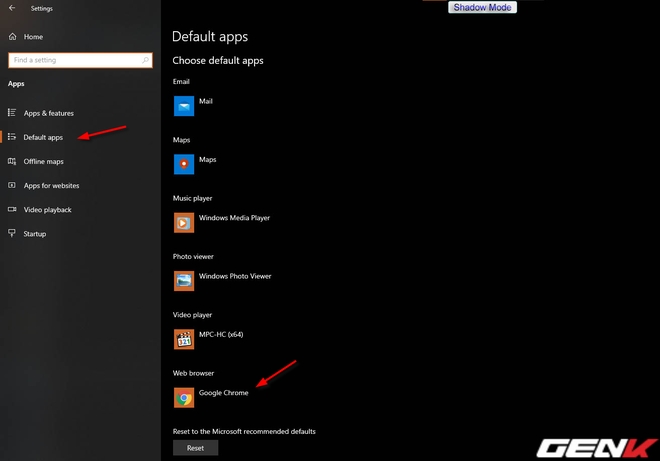
NỔI BẬT TRANG CHỦ
-

Những câu chuyện khoa học nổi bật nhất năm 2025: Từ tham vọng hồi sinh quái thú đến những "cú quay xe" đầy tranh cãi
Từ ngọn lửa thiêu rụi di sản thiên nhiên, những rung chấn địa chất kinh hoàng, cho đến sự hỗn loạn trong các quyết định chính sách y tế và khí hậu, thế giới khoa học đã trải qua 12 tháng đầy biến động và nghịch lý.
-

Kỷ nguyên chiến tranh mới: Startup Mỹ tham vọng xây dựng quân đoàn 50.000 robot hình người tham chiến vào năm 2027
